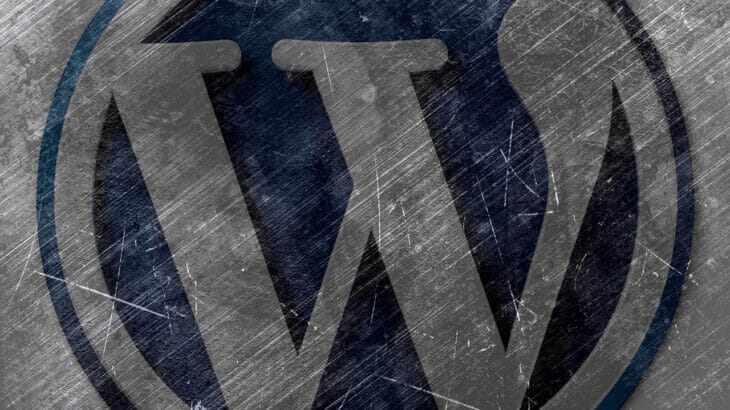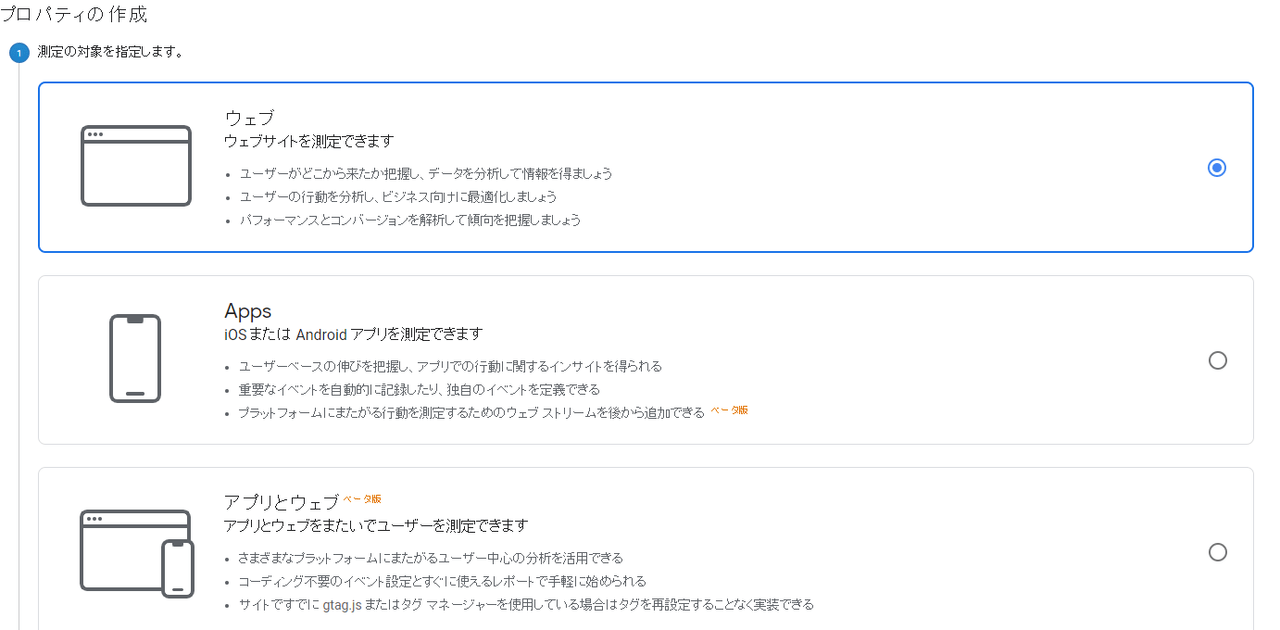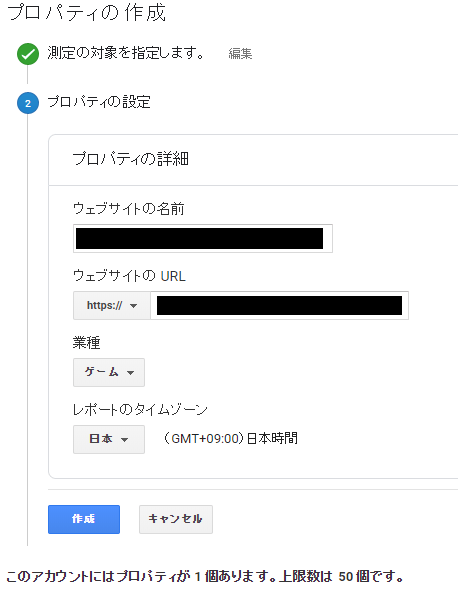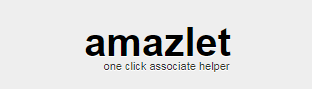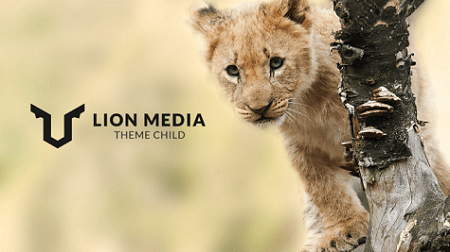このブログではWordpressを使っていますが、今のサイト表示速度が遅いことからレンタルサーバーの移転を検討しています。
現在(この作業前)のURLはサブドメイン「wwwあり」ですが、レンタルサーバー移転に際して、少しでも設定をシンプルにするため事前にURLを「wwwあり」から「wwwなし」に変更することにしました。
今後、レンタルサーバーの移転時に、wwwなしURLの方が移行設定が少なくて済むため、サーバー移転をする前にwwwなしURLに設定をしておきます。
また最近ではURLはシンプルにした方がよいという意見が多いようです。自分もwwwありURLは長いという意識に変わってきたため、wwwなしへこのタイミングで変更しておこうと思いました。
一通り変更作業がクローズしたため、作業内容をエントリに残しておきます。
なお、サーチコンソールが2019年9月から大きく変更になったため、新サーチコンソールに即したやり方になっています。
記事を読まれる際の注意
- この記事は個人的な作業記録を記した内容のため誤っている可能性があります。当サイトの閲覧によって発生したいかなる損害に関しても、当サイトは一切の責任を負うものではありません。
作業サマリ
- WordPress URL変更
- .htaccessリダイレクト設定
- リダイレクトチェック
- 内部リンクの一括置換
- サーチコンソールプロパティ設定
- サーチコンソールインデックス再登録
- Googleアナリティクス設定(プロパティ、ビュー)
WordPress URL変更
wordpressダッシュボードから設定>一般設定の画面でWordPress アドレス (URL)とサイトアドレス (URL)をwwwありのURLからwwwなしのURLへ設定する。
- 参考エントリ
設定後は「変更を保存」を押す。ログイン画面になるのでログイン情報を入れてログインする。ダッシュボードログインやサイト表示を確認する。
これだけでもワードプレス側で自動的にリダイレクトしてくれるが、まれにこの設定だけではリダイレクトされないことがあるため、.htaccessにもリダイレクトの設定を入れておく。
.htaccessリダイレクト設定
FTPソフトで/ドメイン/public_html配下の.htaccessをダウンロードして「wwwありURL」でアクセスされた際に「wwwなしURL」に301リダイレクトさせる設定を追加する。
追加した.htaccessを同じ場所にFTPアップロードする。
- 参考エントリ
.htaccess追記部分
(wwwなしの記述の後ろにhttps化の記述がくるように位置を気を付ける。逆だとエラーが表示される。)
RewriteCond %{HTTP_HOST} ^www\.(.*)$ [NC]
RewriteRule ^(.*)$ https://%1/$1 [R=301,L]
リダイレクトチェック
リダイレクトチェッカーでURLの動作確認する。wwwありURLでチェックしてwwwなしURLへ遷移されていることを確認。
- 参考エントリ
Web便利ツール@ABASHI9 Users10 Pocketsリダイレクトチェッカー|ABASHI Web Toolshttps://www.abashi.net/redirect-checkerリダイレクト先(遷移先)をチェックするツールになります
neoinspire.net1 User5 PocketsPC:ステータスコードチェッカーhttps://neoinspire.net/status_check/
内部リンクの一括置換
ブログの内部記事に張られた「www.ドメイン/xxx/」というURLが残っているが、アクセスされると「ドメイン/xxx/」URLに301リダイレクトされるので、リンク切れになるわけではない。
変更しなくても問題はないが、面倒でなければついでにやっておきたい。
「wwwなしURL」への置換はプラグインのSearchRegexで一括置換する。
- 参考エントリ
一括置換した後、「サイトで技術的な問題が発生しています」というタイトルのメールが着た。メール本文は「WordPress がプラグイン Search Regex でエラーを捉えました。」と書いてある。
プラグインエディターでSearchRegexのsearch-regex/view/results.phpの26行目をコメントアウトして変更を保存することで対応。
- 参考エントリ
モバイル・スマホWeb・WordPressのSEO塾.com1 User2 PocketsSearch Regex でエラー results.php ファイルの 26 行目で発生しました | モバイル...https://www.seojuku.com/blog/search-regex-error.htmlCall to undefined method SearchRegex::base_url() in ~/wp-content/plugins/search-regex/view/results.php:26 コメントアウトでリカバリー
サーチコンソールプロパティ設定
この後、wwwなしURLをサーチコンソールに設定するのだが、2019年9月から新サーチコンソールが開始された関係で、情報が錯綜している。
2019年9月以前に書かれた記事では、「サーチコンソールにwwwあり・なしの両方のドメインを登録する。その後、(wwwなしに統一したいので)wwwなしのドメインを選択する」というものだった。が、新サーチコンソールではこの設定はなくなっている。
ではどうするかというと、サーチコンソールには何も設定する必要はない(設定出来ない)という情報が多かったので、最初何もしないのが正解だと思っていたが、サーチコンソール画面にある左上のプロパティが「http://wwwありドメイン」と「https://wwwありドメイン」の二つしかなく、今回設定した「https://ドメイン」がない状態になっているのが気になった。
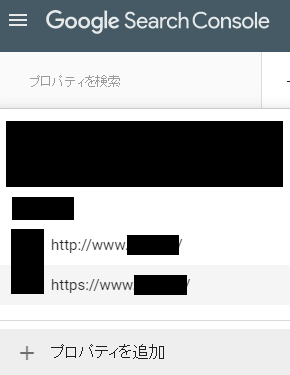
また、サーチコンソールで「URL検査」をすると、「URL がプロパティ内にありません 現在選択しているプロパティ内で URL を検査するか、プロパティを切り替えてください」と表示される。
プロパティの「https://ドメイン」がないので、wwwなしのURLを見つけられないのではないかと思われる。
結局、このあたりについてwww正規化とドメインプロパティに関連した確度の高い情報が探しても見つけられなかったため、プロパティを追加することにした。 これについては、Googleのサーチコンソールヘルプ(初心者向けスタートガイド)を見るのが一番確実だと思う。 Google初心者向けスタートガイド
新サーチコンソールへのプロパティの追加方法は、公開されている記事を参照して行った。
- 参考エントリ
新サーチコンソールへプロパティの追加は以下の1から4で行う。
- サーチコンソールでドメインをプロパティ登録
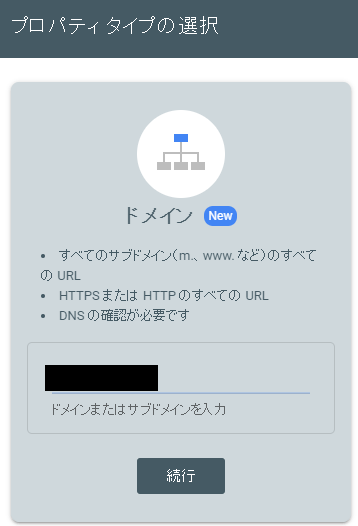
- DNSレコードで所有権の確認コードをコピー

- レンタルサーバーのDNSレコードに確認コードを追加
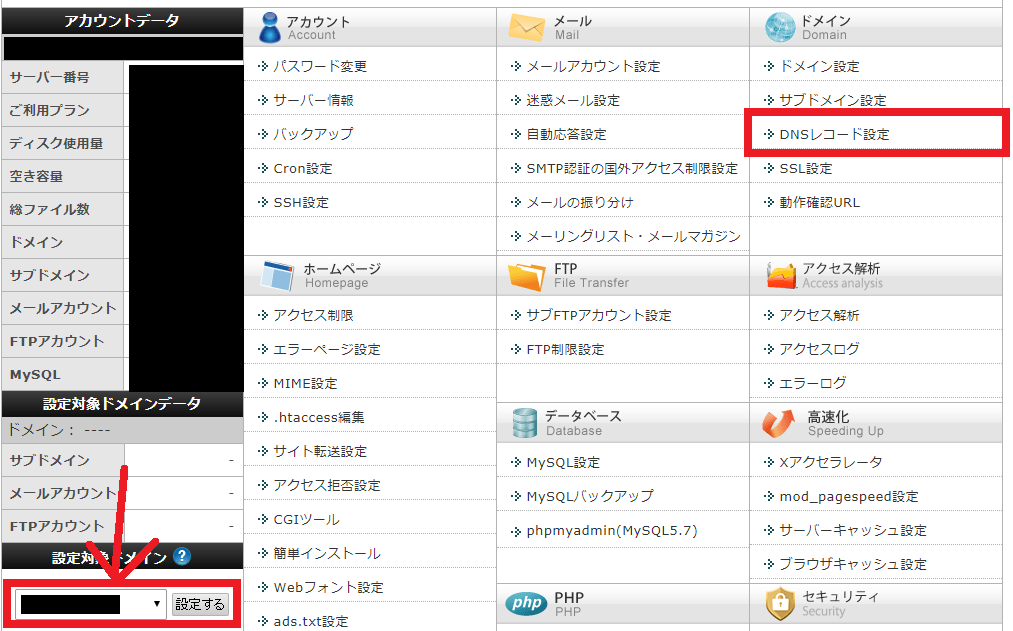
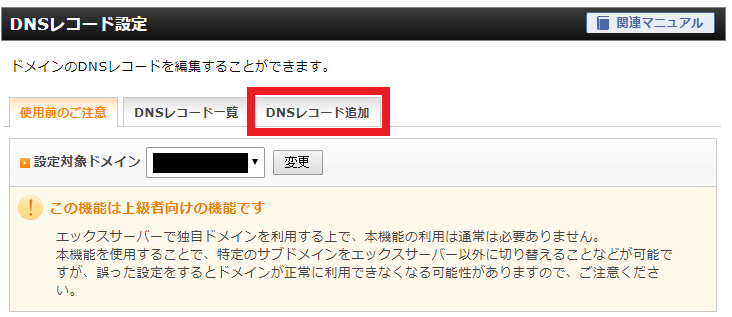
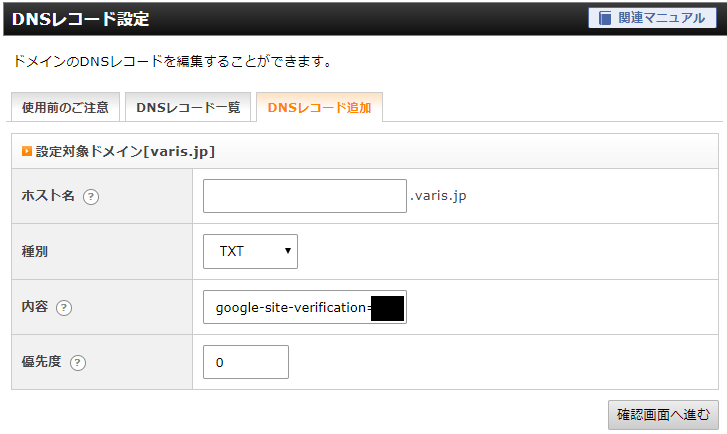
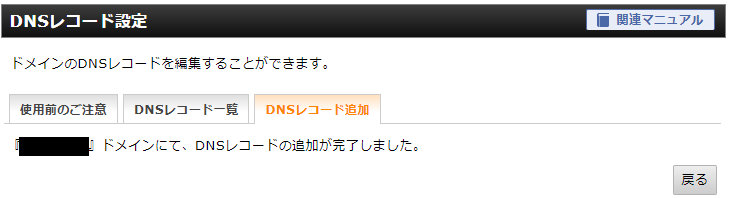
- サーチコンソールで所有権の確認
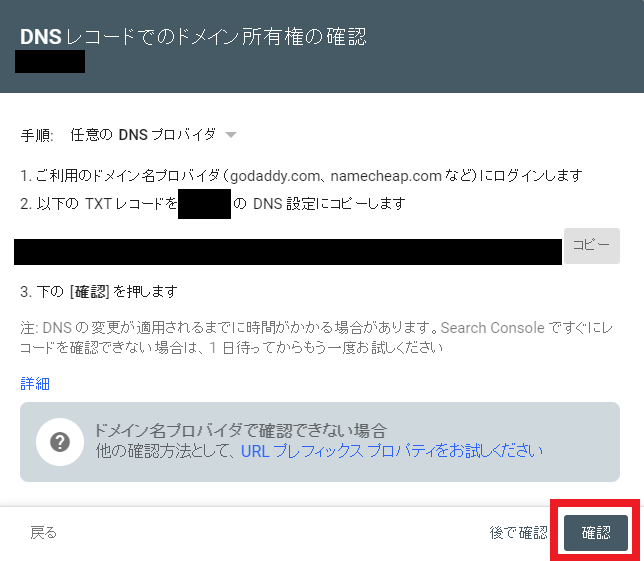
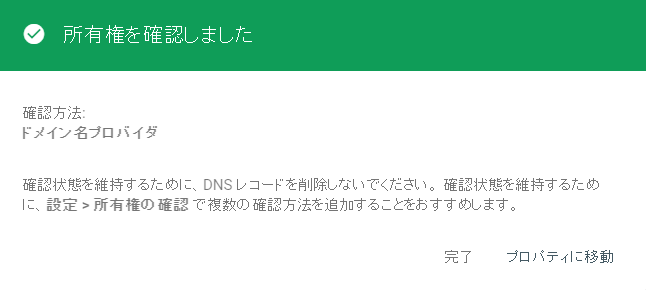
確認を押してもエラーが出る場合は、数分待ってから行う。 - サーチコンソール左上のプロパティに行くと、ドメインプロパティで追加したドメインがあるので選択する。
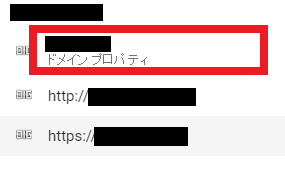
「新しいドメインプロパティにようこそ」という緑のポップアップが表示される。
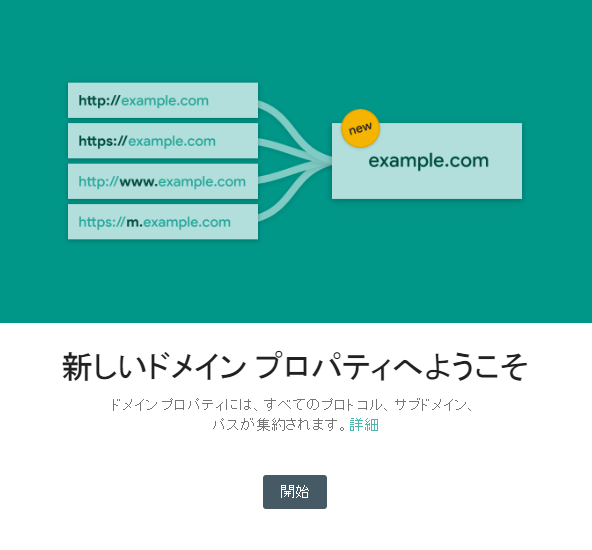
「開始」を押すとサーチコンソールの画面が表示される。 - wwwなしURLをサイトマップ追加


サーチコンソールインデックス再登録
サーチコンソールにプロパティ設定後、この状態でサーチコンソールのURL検査すると、カバレッジ「重複しています。送信された URL が正規 URL として選択されていません」と表示される。
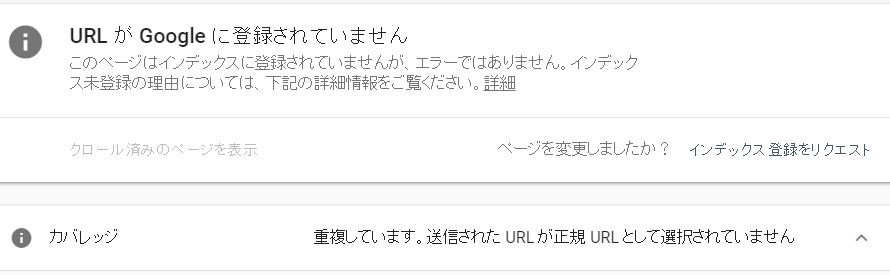
これについては、.htaccessで301リダイレクトを設定済みなので、そのうちクローラーボットがwwwなしに正規化されていることを認識してwwwなしURLがインデックスされるはずと思う。
Googleアナリティクス(プロパティ、ビュー設定)
Googleアナリティクスでは今までwwwありURLを登録してプロパティとビューを設定して統計データを取得していた。
今回、URLがwwwなしに正規化されたので、wwwなしのプロパティとビューを新たに登録する。
- 参考エントリ
プロパティの作成
Googleアナリティクスの管理>プロパティ作成からプロパティを作成して項目を設定する。サイト名やURLを設定する。URLは最後のスラッシュ(トレイリングスラッシュ)は付けない。
ビューの作成
作成したwwwなしURLのプロパティのビューを作成する。
Googleアナリティクスの管理>ビューを作成からビューを作成して項目を設定する。
ビューはマスターとして一つテンプレートを設定しておき、実際に普段見るビューはテンプレートのコピーを見るようにする。
マスター用のビューを作成
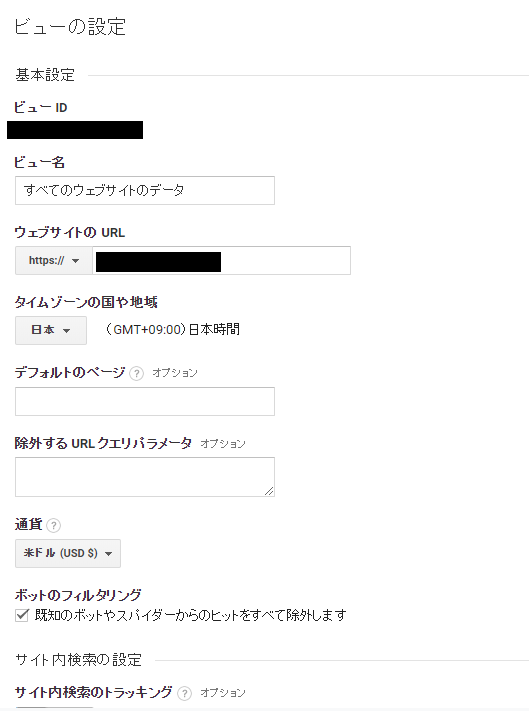
マスターからビューをコピーして作成 普段はコピーしたビューの方を参照する。
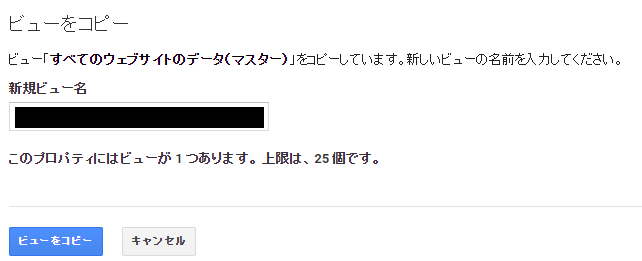
トラッキングコードをサイトに貼り付け
作成したプロパティのトラッキングコードを発行してコピーしてサイトに貼り付けを行う。
プロパティのトラッキング情報>トラッキングコードで表示されるコードをコピーする。
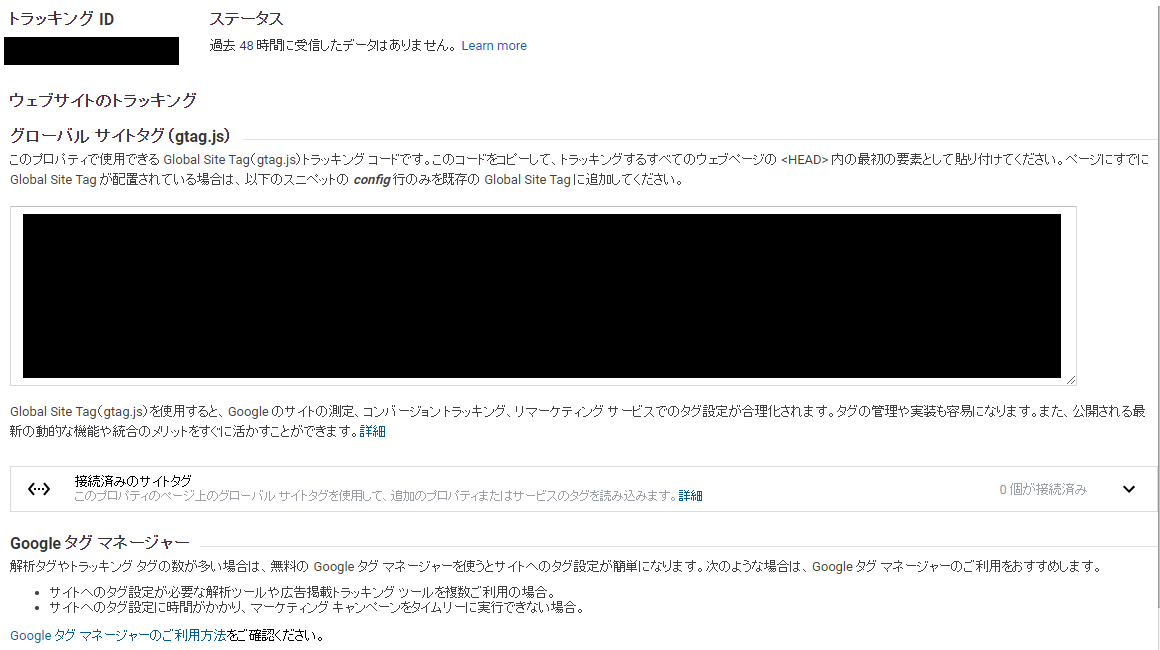
このサイトはワードプレスのテーマにストークを使っている。ストークの場合は、テーマの設定項目に「headタグ・アクセス解析コード」という項目があり、「GoogleAnalytics」というコード入力欄がある。
コード入力欄にトラッキングIDを設置するとGoogleアナリティクスと連携が出来る。
但し、コード入力欄が一つしかなく、既に「wwwありURL」を登録してしまっているため、今回のようにwwwありとなしの両方のURLと連携する場合、header.php(ヘッダータグ)にトラッキングコードを張り付けするやり方で行う。(というよりも、テーマ側でアナリティクス連携機能を用意してない場合が多いので、ヘッダーにコードを貼り付けるやり方が普通。)
ヘッダータグにトラッキングコードを設置するには、ストーク親テーマのheader.phpを子テーマにコピーする。
Googleアナリティクスで発行したトラッキングコードを子テーマのheader.phpの</head>の直前に入れて保存する。(親テーマのPHPには変更をかけない。)
(このあたりの詳細な手順は参考エントリに詳しく書いてあるので必要ならそちらを参照下さい。)
コードを貼り付け後、作成したビューにGoogleアナリティクスの「アクティブユーザーのリアルタイム」に数値が入り始めたら、Googleアナリティクスとサイトで連携が取れているのでOKだ。
その他
wwwなしURLに正規化しても、レンタルサーバーのwwwありのDNSレコードは削除しないこと。
| wwwありドメイン | A | xxx.xxx.xxx.xxx(レンタルサーバーIP) |
レコードを削除するとwwwありURLでサイトにアクセスされた場合、アクセスが不可能になってしまうため、上のレコードは残しておく。
課題
Googleアナリティクスからサーチコンソールへの連携は以前は簡単に出来ていたが、ドメインプロパティにしてから連携項目が表示されず、連携が出来ていない。
⇒Googleフォーラムで同じ質問をしていた人がいた。
回答としては、ドメインプロパティで登録したサイトはGoogleアナリティクスとの連携が出来ないらしい。
URLプレフィックスで追加登録を行うのが正しいとのこと。
本稿のまとめ
作業前に調べた感じでは、それほど大変な設定になると思っていなかったが、新サーチコンソールに代わって間もなく、新旧の情報が錯綜していて思ったより苦労した。これでレンタルサーバー移転時の作業が減ればと思う。
ワードプレスURLのwww正規化を考えている人の参考になれば幸いだ。
最新記事 by VRS (全て見る)
- 世界樹の迷宮V 長き神話の果てゲームレビュー「新規システムが多数も空振り気味、ストーリーも薄めで印象に残らない」【3DS】 - 2023年8月27日
- デビルサバイバー オーバークロック ゲームレビュー「悪魔が現れた東京で7日間を生き抜くサバイバルSRPG」【3DS】 - 2022年12月22日
- 世界樹と不思議のダンジョン ゲームレビュー「ライトに遊べる世界樹系ローグライク」【3DS】 - 2022年10月22日